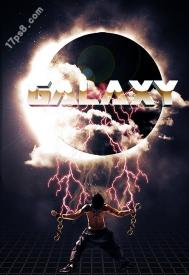photoshop合成宇宙科幻海报教程
完成本教程需要ps中级以上水平,需要用到Illustrator和3DMAX软件,一般菜鸟切勿轻易尝试^_^。
先看效果图。

新建文档500x728像素,分辨率200,径向渐变#3e3e3e和黑色。

建新层,填充黑色,滤镜渲染云彩。

添加蒙版,用大口径黑色笔刷涂抹掉一些云彩,并降低图层不透明度。

云层建好了,下面加一些星星,白色柔角画笔,设置一下。

photoshop合成宇宙科幻海报教程(2)



建新层,点一些星星,画面我只截图一部分,群组层起名星云。

建新层,画一正圆,填充黑色,添加图层样式。

打开纹理图片,复制粘贴到文档中,调出图层2选区,添加蒙版。

图层模式改为叠加,你会发现纹理消失了,在纹理层下面建新层,用白色笔刷在左边涂抹,降低不透明度,直到左右2方光影纹理达到平衡。

建新层,添加一些云彩,去掉右半部分,Tulaoshi.Com降低图层不透明度。把层群组,起名行星。

添加渐变映射调整层,图层模式叠加,不透明度50%。提示:以后新建的所有层都在此层之下。
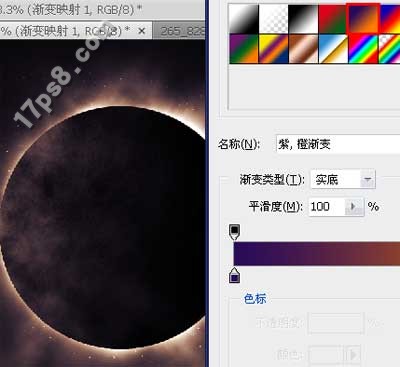
在行星组下面建新组,起名亮光,模式颜色减淡,组里建新层。

用白色大口径画笔涂抹,之后在行星组上面新建组,起名上光,模式颜色减淡,建新层,用白色画笔涂抹。

下面制作文字。打开illustrator1,输入文字,对象拓展。保存为Illustrator 8 .ai。打开软件3DMAX,老外用的是CINEMA4D,我不会用,只好用max了。在max中导入ai文件,添加Extrude命令。

添加几个光源,架好摄像机,找好角度,渲染保存,在photoshop中打开。添加图层样式,#46daff到白色渐变。

建新层图层10,用矩形画一选区,#673220到透明直线渐变,调出立体字选区,添加蒙版。

photoshop合成宇宙科幻海报教程(3)
选择蒙版,挑100%硬度笔刷,将渐变涂抹掉一些。
(本文来源于图老师网站,更多请访问http://m.tulaoshi.com/ps/)
将文字和渐变群组,起名文字,映射层底下建群组,起名云,建新层,用云彩笔刷点几下。

打开一幅图片,把人物用钢笔抠出,复制粘贴到文档中。

Ctrl+J复制一层TuLaoShi.com,对复制层应用滤镜其它高反差保留,图层模式叠加。

建新层,用钢笔画一选区,填充白色,调出人物选区,加蒙版。

用加深工具加深一下手,建新层,采样手附近的颜色,用1像素铅笔画几个道道,图层模式叠加,降低不透明度。

得到下图效果。

在3dmax里建如下场景,给予材质。

导出,photoshop中打开,缩放并挪到左手位置,添加蒙版,用笔刷把挡在手前边的部分去除。

在photoshop中做一网格图案,老外用的是illustrator,我嫌麻烦,直接ps弄的,挪到人物层底部。

Ctrl+T做出透视效果。

添加图层样式。

加蒙版,产生渐隐效果。

photoshop合成宇宙科幻海报教程(4)
忘了一个步骤,把左手的铁链复制一个挪到右手。

建新层,用闪电笔刷点几下,添加外发光。

新建层,填充黑色,滤镜渲染镜头光晕,图层模式滤色。

在映射渐变层下建新层,烟雾笔刷点几下,添加外发光,适当降低不透明度。

在图层顶部添加曲线调整层。

最终效果如下。

合成海报系列PS教程
(本文来源于图老师网站,更多请访问http://m.tulaoshi.com/ps/)PhotoShop设计制作盗梦空间电影海报
PhotoShop合成我爱夏天儿童节海报教程
PhotoShop海报版面设计制作教程
PS合成一幅抽象虚幻的梦境海报教程